iPhone 使用手册
- 欢迎使用
-
-
- 兼容 iOS 26 的 iPhone 机型
- iPhone 11
- iPhone 11 Pro
- iPhone 11 Pro Max
- iPhone SE(第 2 代)
- iPhone 12 mini
- iPhone 12
- iPhone 12 Pro
- iPhone 12 Pro Max
- iPhone 13 mini
- iPhone 13
- iPhone 13 Pro
- iPhone 13 Pro Max
- iPhone SE(第 3 代)
- iPhone 14
- iPhone 14 Plus
- iPhone 14 Pro
- iPhone 14 Pro Max
- iPhone 15
- iPhone 15 Plus
- iPhone 15 Pro
- iPhone 15 Pro Max
- iPhone 16
- iPhone 16 Plus
- iPhone 16 Pro
- iPhone 16 Pro Max
- iPhone 16e
- iPhone 17
- iPhone 17 Pro
- iPhone 17 Pro Max
- iPhone Air
- 设置基础功能
- 让 iPhone 成为你的专属设备
- 拍摄精美的照片和视频
- 与亲朋好友保持联系
- 与家人共享功能
- 在日常生活中使用 iPhone
- Apple 支持提供的专家建议
-
- iOS 26 的新功能
-
- 指南针
- 快捷指令
- 提示
-
- 辅助功能使用入门
- 设置期间使用辅助功能
- 更改 Siri 辅助功能设置
- 快速打开或关闭辅助功能
- 与其他设备共享辅助功能设置
- 版权和商标
在 iPhone 上的“地图”中设定位置和地图视图
你可以在地图上查找你的位置,以及切换到其他地图视图查看其他细节。你可以从“探索”、“驾车”、“公共交通”和“卫星”视图中选取。在部分城市,“地图”为海拔高度、道路、树木、建筑物和地标等提供更详尽的细节。
【注】某些功能并非在所有国家或地区都可用。有关更多信息,请参阅 iOS 和 iPadOS 功能可用性网站。
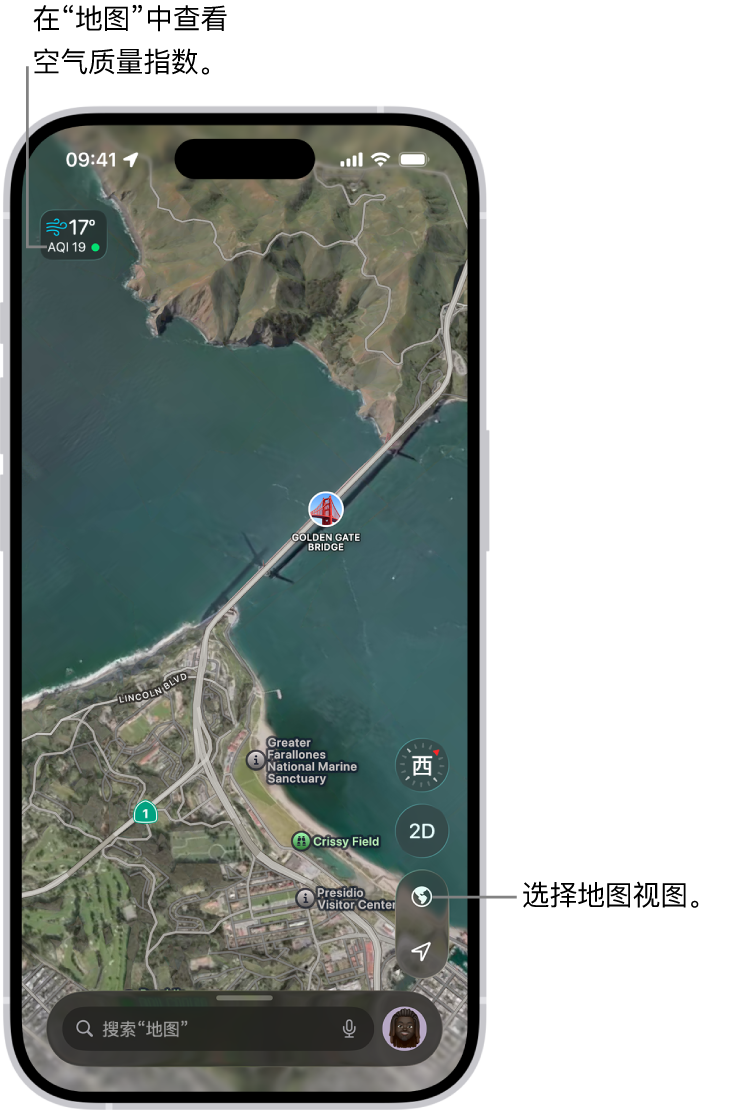
【警告】有关导航和避免分散注意力可能导致危险情况的重要信息,请参阅重要安全性信息。
允许“地图”使用你的精确位置
若要查找位置并提供精确路线,iPhone 必须接入互联网,同时“精确位置”必须打开。
在 iPhone 上前往“地图” App
 。
。执行以下一项操作:
如果“地图”显示“定位服务”已关闭的信息:轻点该信息,轻点“在‘设置’中打开”,然后打开“定位服务”。
如果“地图”显示“精确位置”已关闭的信息:轻点该信息,轻点“在‘设置’中打开”,轻点“位置”,然后打开“精确位置”。
可能需要支付蜂窝数据费用(请参阅查看或更改蜂窝数据设置)。
【注】若要在“地图”中获取有用的位置相关信息,请将“设置”![]() >“隐私与安全性”>“定位服务”>“系统服务”中的“重要地点”保持打开。请参阅查找附近的景点、餐厅和服务。
>“隐私与安全性”>“定位服务”>“系统服务”中的“重要地点”保持打开。请参阅查找附近的景点、餐厅和服务。
显示你的当前位置
请参阅搜索地点以从当前位置导航到另一个位置。
在 iPhone 上前往“地图” App
 。
。轻点
 。
。你的位置会标记在地图中央。地图顶部朝北。
若要在顶部显示你的朝向,而不是朝北,请轻点
 。
。若要恢复显示朝北,请轻点
 或
或  。
。
切换到其他地图视图
感谢您的反馈。